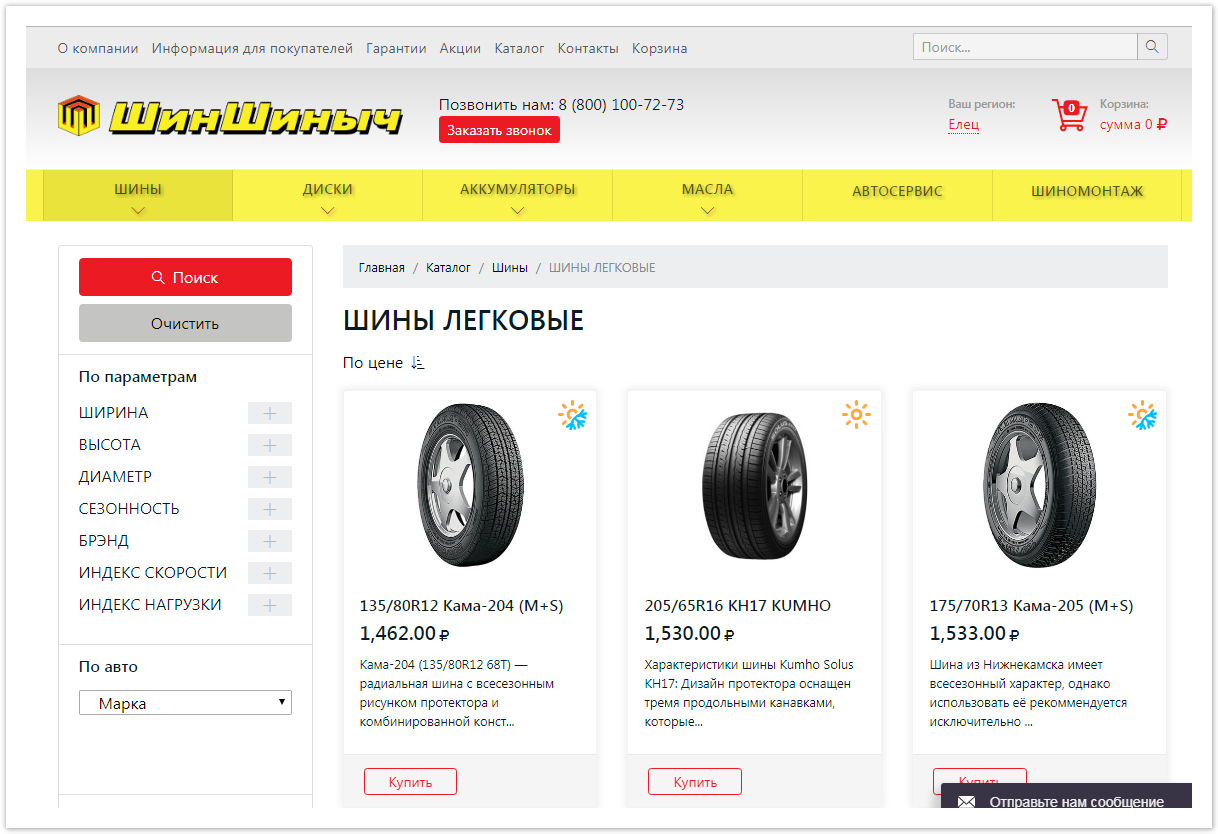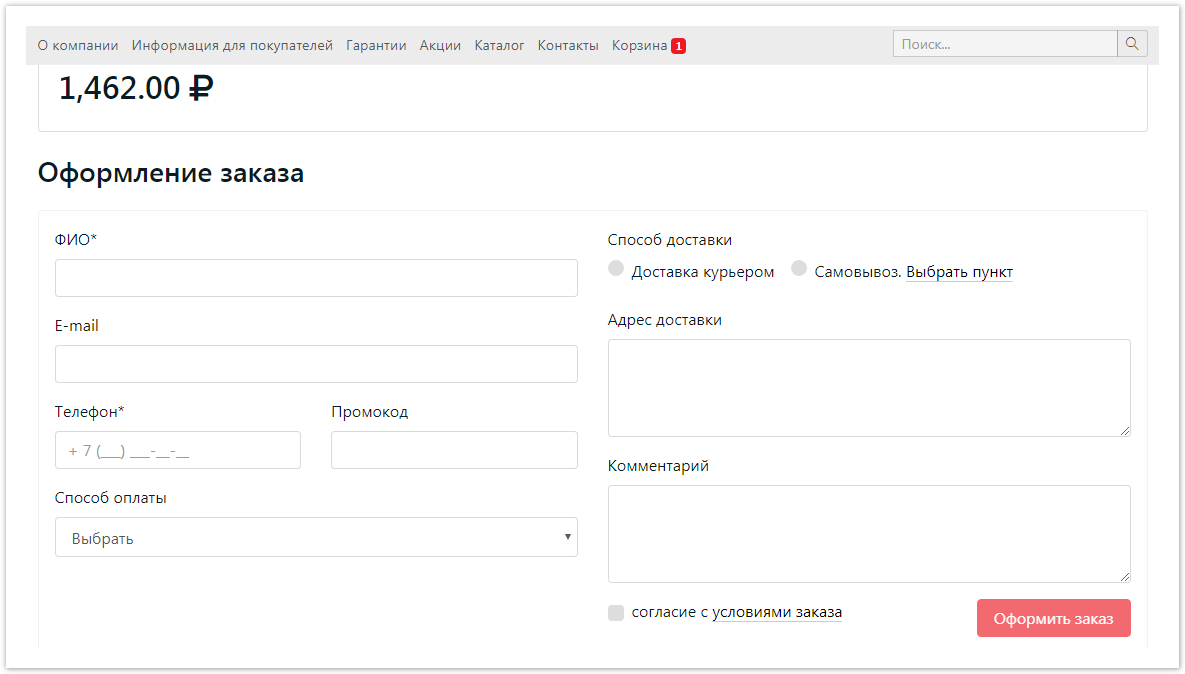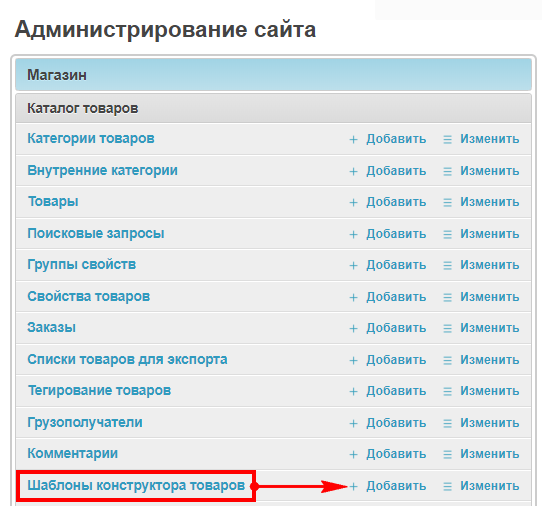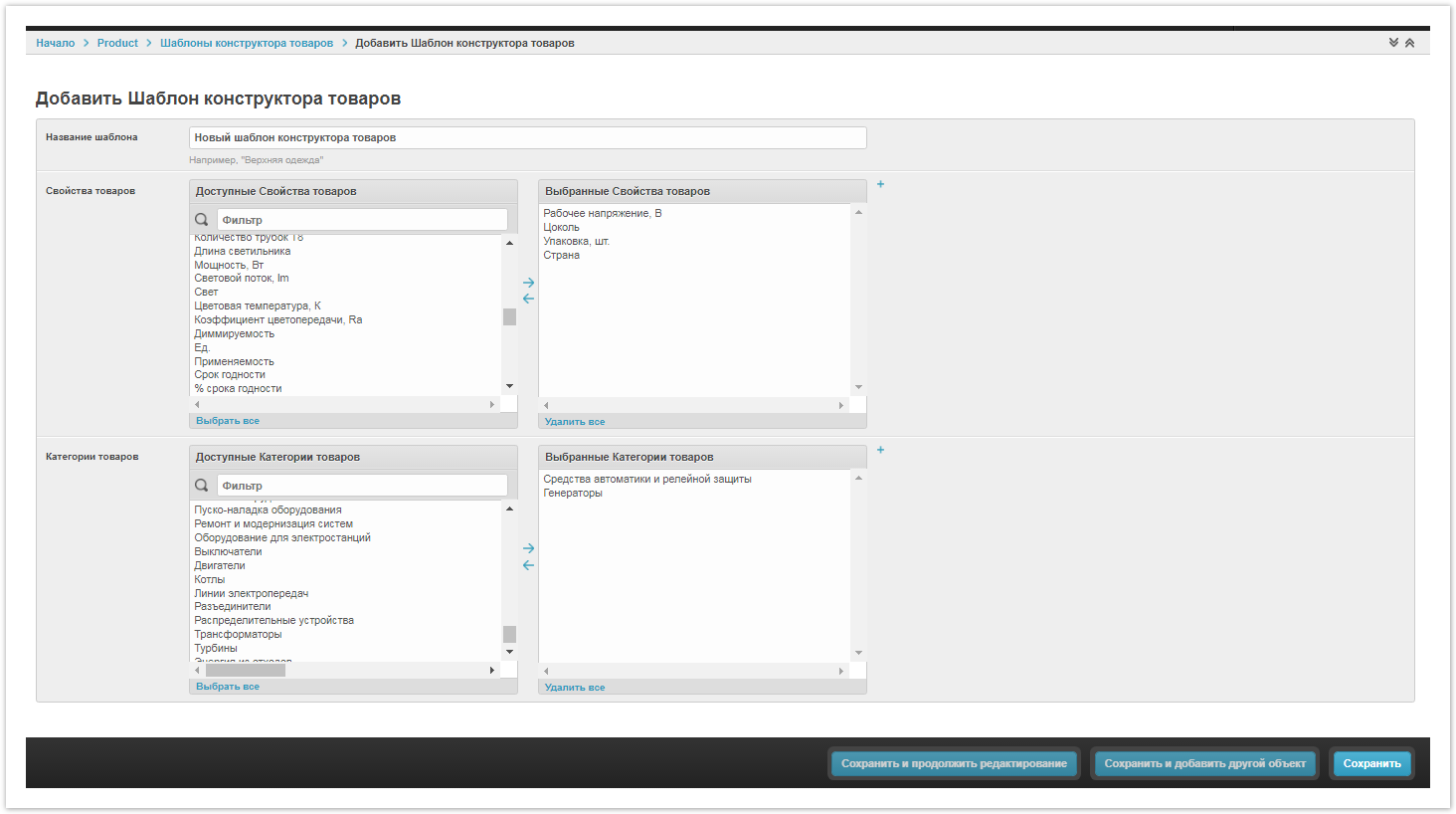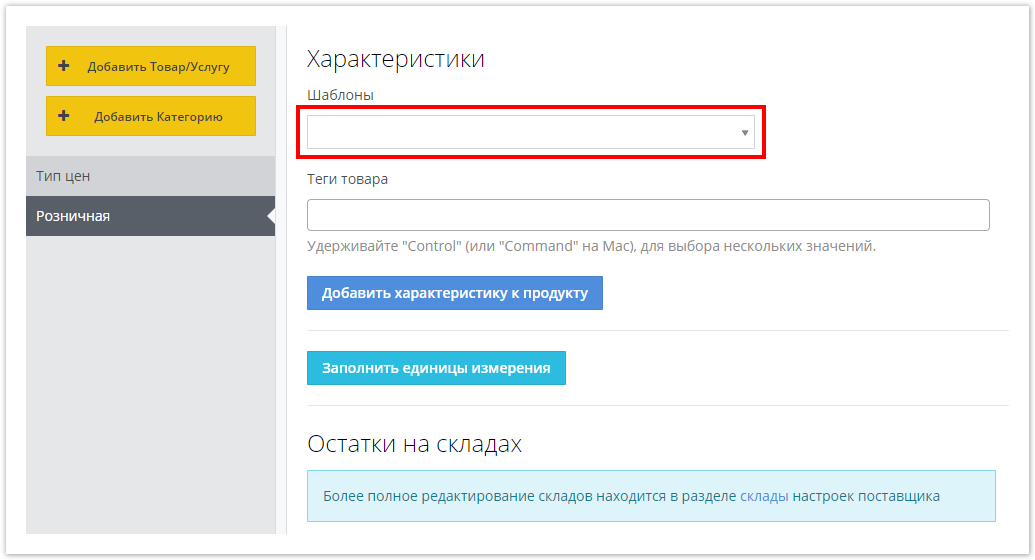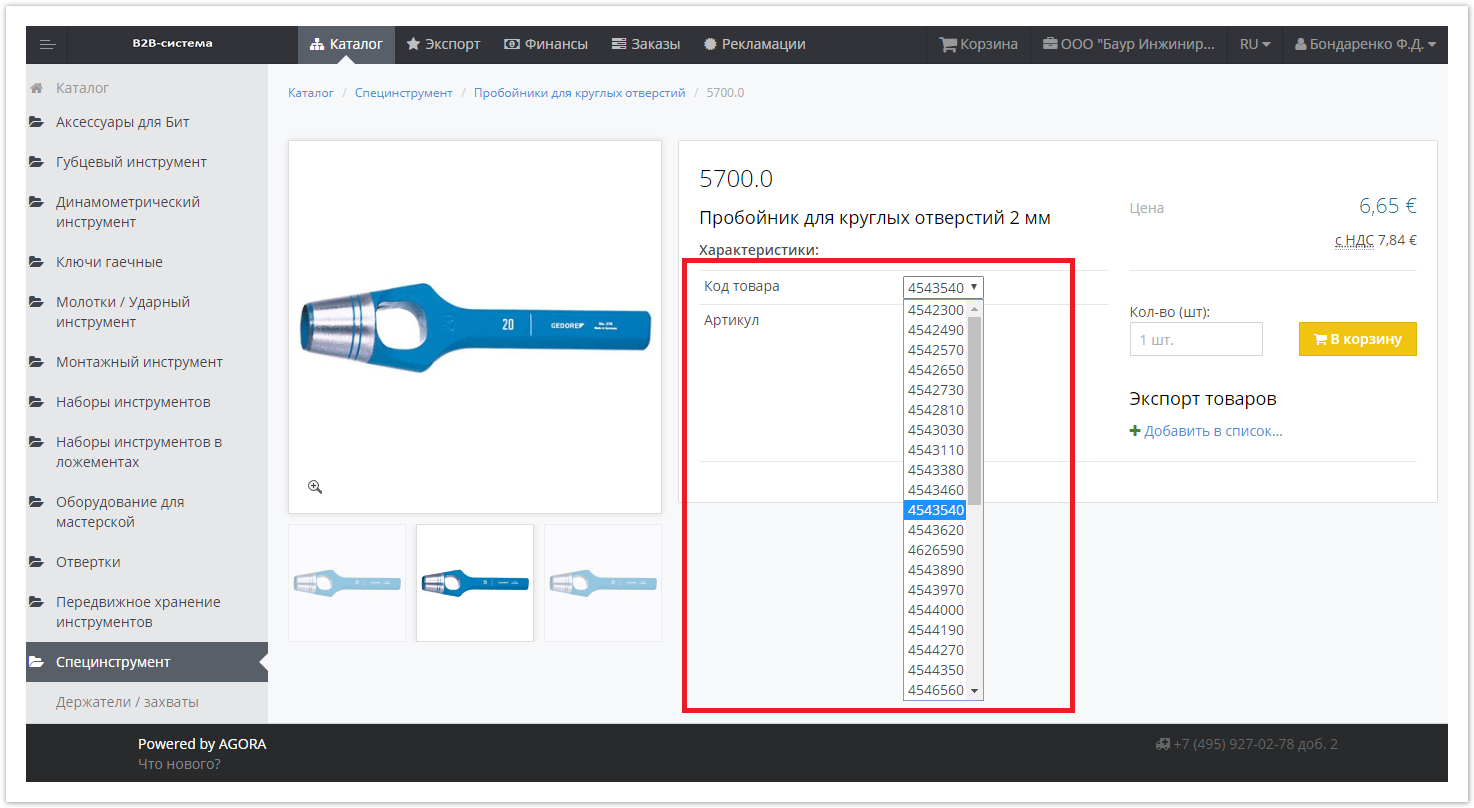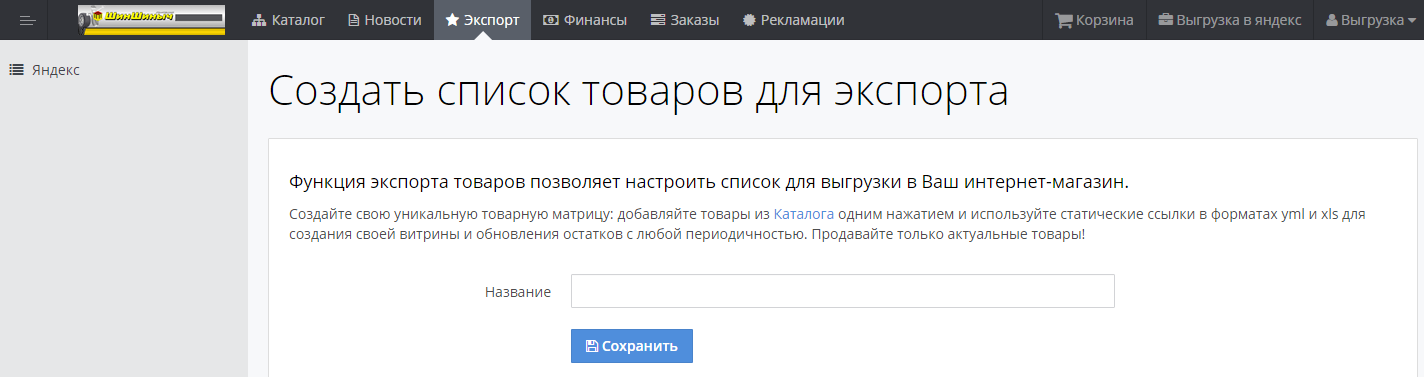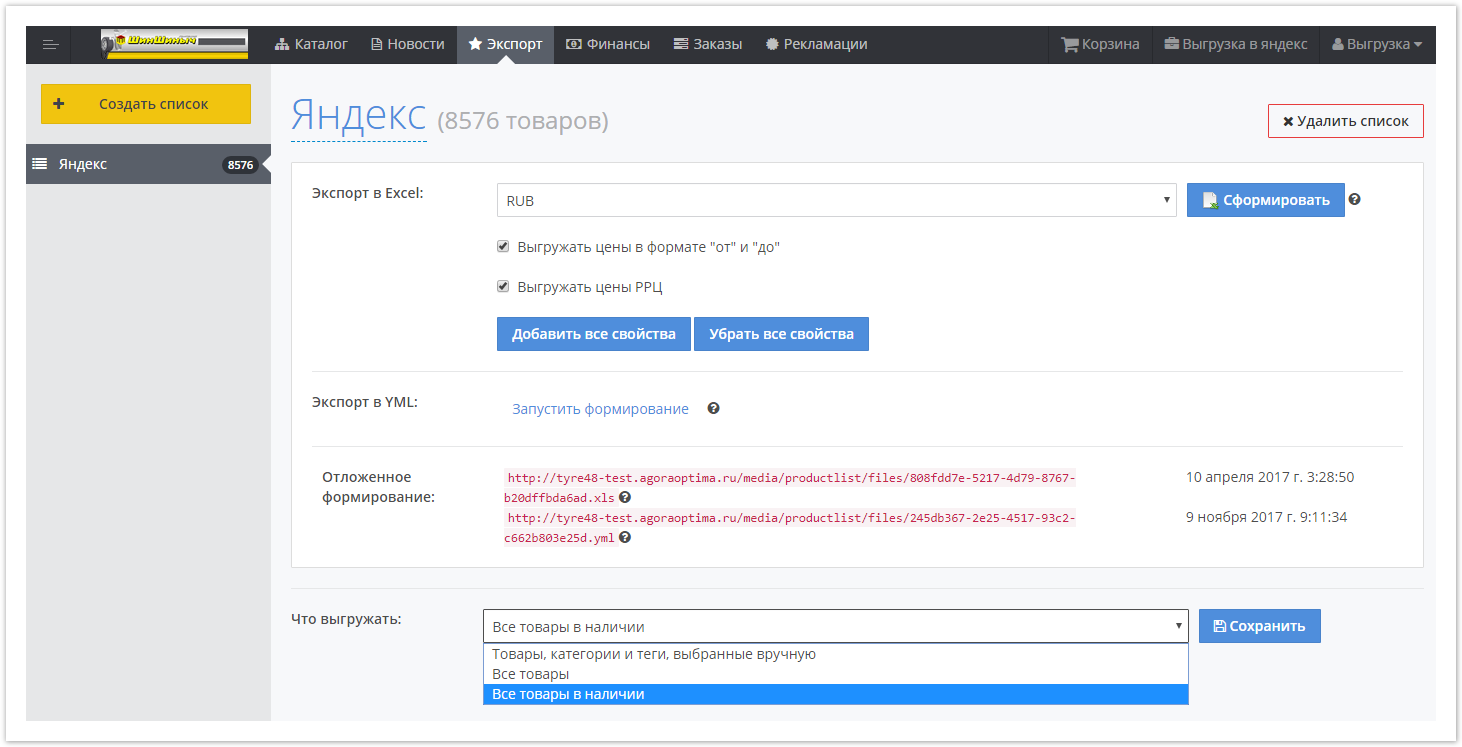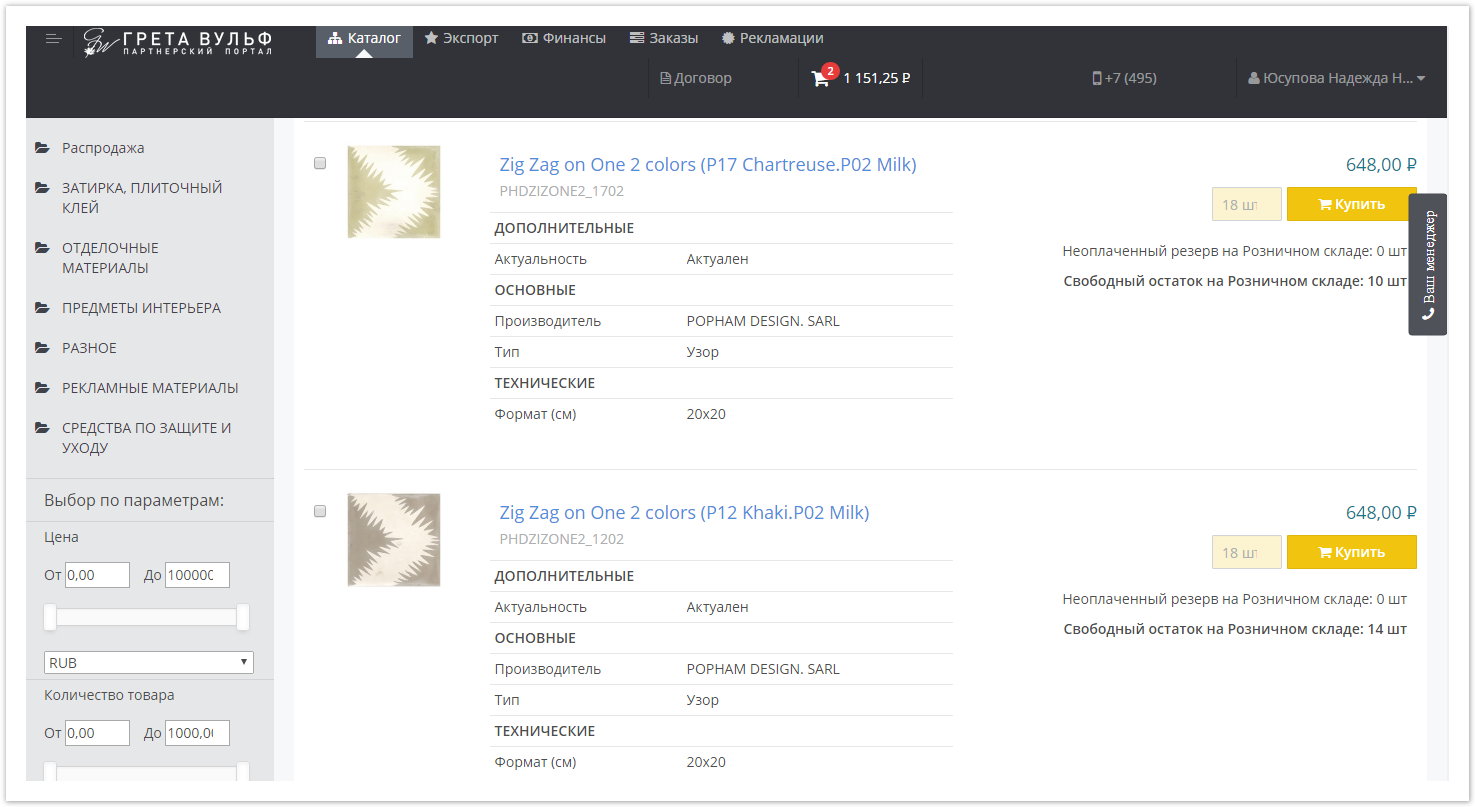| Sv translation | ||||||||||||||||||||||
|---|---|---|---|---|---|---|---|---|---|---|---|---|---|---|---|---|---|---|---|---|---|---|
| ||||||||||||||||||||||
В видео представлена более детальная информация о возможностях Каталога Agora:
Каталог поставщикаЗагрузка каталогаВ разделе Мой каталог личного кабинета поставщик может загрузить отдельные товары или готовые прайс-листы в форматах YML, XML. Журнал обработки файловПомогает поставщику отслеживать статус обработки загружаемых файлов с прайс-листами YML, XML, а также задания на импорт данных из вашей ERP-системы. Помимо этого, пользователю доступна подробная информация об ошибках , возникающих при обмене данными. Категории товаров поставщикаЧтобы товары начали отображаться на платформе, поставщик должен сопоставить категории выгруженного им каталога с категориями в Agora. Документация поможет поставщику сопоставить категории, настроить и отредактировать их, а также раздать права доступа к категориям товаров. Сопоставление товаров с эталонамиФункционал эталонного каталога позволят создавать одну карточку товара, к которой поставщики могут привязывать свои предложения. Если на проекте используется такой тип каталога, инструкция поможет сопоставить товары, загруженные поставщиком, с эталонным каталогом, который был заведен администратором платформы. Настройка рекомендованных товаровНа проектах Agora реализован функционал рекомендации товаров, который позволяет увеличить продажи. В карточке товара будут отображаться назначенные вами рекомендованные товары. Настройка производится в административной панели. Каталог покупателяПоиск по каталогуВ Agora реализовано несколько типов поиска. Интеллектуальный позволяет находить товары по их названию, артикулу, значениям свойств и тексту в описании товара. Поиск производится даже при наличии небольших опечаток и с измененными окончаниями слов. Расширенный — по характеристикам товаров (например, поиск по цвету и размеру товара). Список характеристик и виды используемых виджетов настраиваются в кабинете администратора. А также поиск в каталоге товаров Agora по загружаемому изображению. Сравнение товаровПокупатель имеет возможность добавлять товары с список сравнения для более наглядного выбора по параметрам. Избранные товарыЕсли вы хотите сохранить товары для дальнейшего ознакомления и покупки, существует функционал избранных товаров. Предложение ценыВ случае, когда поставщик выставляет тип цены Договорная, покупатель может предложить собственную цену с помощью кнопки Предложить цену. КорзинаЧтобы приобрести товары, покупателю необходимо добавить их в корзину, а затем оформить заказ. Режим демонстрации каталогаРежим демонстрации позволяет скрыть в каталоге цены, которые доступны зарегистрированному пользователю, оставив при этом рекомендованную розничную цену (РРЦ). Это нужно в случаях, когда сторонние клиенты знакомятся с каталогом в офисе поставщика/покупателя или в рамках онлайн-встречи и не имеют своего доступа к платформе. Функционал демонстрации каталога сначала должен подключить администратор платформы в административной панели. Открытый каталогДает незарегистрированным пользователям возможность просматривать каталог.
|
| Sv translation | ||||||||||||||
|---|---|---|---|---|---|---|---|---|---|---|---|---|---|---|
| ||||||||||||||
Каталог поставщикаЗагрузка каталогаIn the My catalog section of your personal account, the supplier can upload individual products or ready-made price lists in YML, XML formats. File processing logHelps the supplier track the processing status of downloaded files with YML, XML price lists, as well as data import jobs from your ERP system. In addition, the user has access to detailed information about errors that occur during data exchange. Категории товаров поставщикаIn order for products to be displayed on the platform, the supplier must match the categories of the catalog they uploaded with the categories in Agora. The documentation will help the supplier to match categories, configure and edit them, and distribute access rights to product categories. Сопоставление товаров с эталонамиThe functionality of the reference catalog will allow you to create one product card, to which suppliers can link their offers. If the project uses this type of catalog, the instruction will help you match the products uploaded by the supplier with the reference catalog that was set up by the platform administrator. Настройка рекомендованных товаров (old)Agora projects have implemented product recommendation functionality, which allows you to increase sales. The product card will display the recommended products you have assigned. The settings are made in the administrative panel. Каталог покупателяCatalog searchAgora provides several types of searches. Smart allows you to find products by their name, SKU, property values and text in the product description. The search is performed even in the presence of small typos and with changed word endings. Advanced - by product characteristics (for example, search by product color and size). The list of characteristics and types of widgets used are configured in the administrator's office. As well as search in the catalog of Agora products by uploading an image. Сравнение товаровThe buyer has the ability to add products from the comparison list for a more visual selection by parameters. Featured productsIf you want to save products for later review and purchase, there is a featured products feature. Предложение цены покупателемIn the case when the supplier sets the price type Negotiable, the buyer can offer his own price using the Offer price button. CartTo purchase products, the buyer needs to add them to the cart, and then checkout. Catalog demonstrationThe demo mode allows you to hide in the catalog the prices that are available to a registered user, while leaving the recommended retail price (RRP). This is necessary in cases where third-party clients get acquainted with the catalog at the supplier / buyer's office or as part of an online meeting and do not have their own access to the platform. The catalog demonstration functionality must first be enabled by the platform administrator in the administrative panel. Open catalogGives unregistered users the ability to browse the directory.
|
| Sv translation | ||||||||||||||
|---|---|---|---|---|---|---|---|---|---|---|---|---|---|---|
| ||||||||||||||
Catálogo do fornecedorBaixe o catálogoNa seção Meu catálogo da conta pessoal, o fornecedor pode carregar produtos individuais ou listas de preços prontas em formatos YML, XML. Log de processamento de arquivosAjuda o provedor a rastrear o status de processamento de arquivos baixados com listas de preços YML, XML, bem como tarefas para importar dados do seu sistema ERP. Além disso, o usuário tem acesso a informações detalhadas sobre erros que ocorrem durante a troca de dados. Categorias de produtosPara que os produtos apareçam na plataforma, o fornecedor deve combinar as categorias do catálogo carregado por ele com as categorias no Agora. A documentação ajudará as categorias de mapa do fornecedor, configurá-las e editá-las e distribuirá os direitos de acesso às categorias de produtos. Comparação de produtos com padrõesA funcionalidade do catálogo de referência permitirá criar um cartão de produto ao qual os fornecedores podem vincular suas ofertas. Se o seu projeto usar esse tipo de catálogo, a instrução ajudará você a mapear os produtos carregados pelo fornecedor para o catálogo de referência que foi criado pelo administrador da plataforma. Configurar produtos recomendadosAgora os projetos têm uma funcionalidade de recomendação de produto que permite aumentar as vendas. O cartão do produto exibirá os produtos recomendados que você atribuiu. A configuração é realizada no painel administrativo. Catálogo do compradorPesquise o catálogoAgora implementa vários tipos de pesquisa. O Intelligent permite que você encontre produtos pelo nome, artigo, valores de propriedade e texto na descrição do produto. A pesquisa é realizada mesmo que haja pequenos erros de digitação e com finais de palavras alteradas. Avançado — por características do produto (por exemplo, pesquisa por cor e tamanho do produto). A lista de características e tipos de widgets utilizados está configurada no escritório do administrador. Além de pesquisar o catálogo de produtos da Agora por imagem para download. Compare produtosO comprador tem a oportunidade de adicionar produtos da lista de comparação para uma escolha mais visual dos parâmetros. Produtos SelecionadosSe você quiser guardar produtos para revisão e compra adicionais, há uma característica de produtos selecionados. Oferta de preço pelo compradorNo caso em que o fornecedor define o tipo de preço É Negociável, o comprador pode oferecer seu próprio preço usando o botão Sugerir um botão de preço. Carrinho de supermercadoPara comprar produtos, o comprador precisa adicioná-los ao carrinho e, em seguida, fazer um pedido. Demonstração do catálogoO modo demonstração permite ocultar no catálogo os preços que estão disponíveis para o usuário registrado, deixando o preço de varejo recomendado (RRP). Isso é necessário nos casos em que clientes terceirizados se familiarizam com o catálogo no escritório do fornecedor/comprador ou no âmbito de uma reunião online e não têm seu acesso à plataforma. A funcionalidade da demonstração do catálogo deve primeiro ser conectada pelo administrador da plataforma no painel administrativo. Catálogo abertoDá aos usuários não registrados a capacidade de navegar no catálogo.
|
| панель |
|---|
Системой поддерживается 3 основных вида каталогов и один дополнительный вид каталога для шинной отрасли. |
| Оглавление |
|---|
Карточка товара
В карточке отображается основная информация о товаре и его изображения. При этом поддерживается возможность оформления заказа и заключения сделки по аналогии с интернет-магазином.
Возможно оформление заказа в интернет-магазине без регистрации.
Шаблоны конструктора товаров
Поддерживается создание шаблонов со списком свойств для более качественного описания товаров в определенной товарной категории. Затем, при добавлении товаров вручную, будет отображаться список необходимых свойств для данной категории товаров.
Для использования конструктора товаров:
1. Добавьте шаблон конструктора товаров в административной части портала.
2. Отредактируйте новый шаблон.
3. Выберите шаблон при добавлении товара/услуги.
Модификации в карточке товара
Все выполненные модификации отображаются в карточке товара и доступны для просмотра, как показано на рисунке ниже.
Экспорт списка товаров из кабинета заказчика
Заказчик может сформировать любой список товаров и экспортировать его в формате XLS, CSV или в виде YML (активной обновляемой ссылки), для чего необходимо выполнить следующие действия:
1. Создайте список товаров для экспорта.
2. Выполните экспорт товаров.
Отражение резервов в каталоге
В каталоге напротив каждой позиции отображается остаток на складе, а в случае включения модуля "Резервы", рядом с остатком будет отображаться количество позиций в резерве, зарезервированных данным и/или другими заказчиками.
Синонимизация остатков
Зачастую поставщики получают прайс-листы от своих поставщиков, где остатки представлены в виде символов и текста (например, ++, >10, call, есть, нет и пр.). Система позволяет отображать остатки в виде индикатора (как показано на рисунке ниже), а поставщик, таким образом, сможет визуально оценить общий объем остатков при отсутствии точных данных.
...